Để thu thập thêm các thông tin của khách hàng và lưu trữ trên HANA. Bạn có thể thêm các trường thông tin khách hàng mong muốn thu thập theo hướng dẫn:
Bước 1. Vào Cài đặt ứng dụng
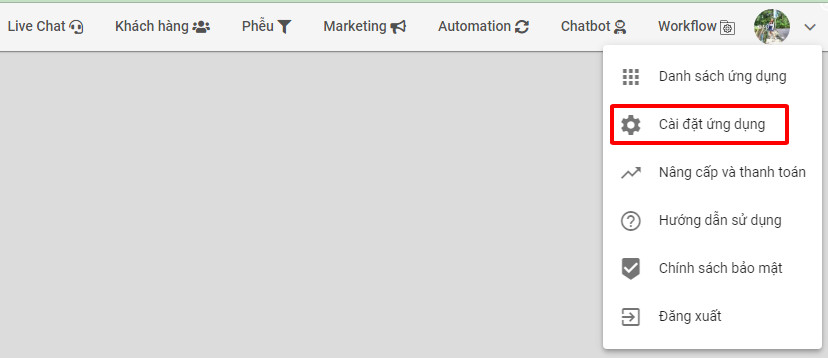
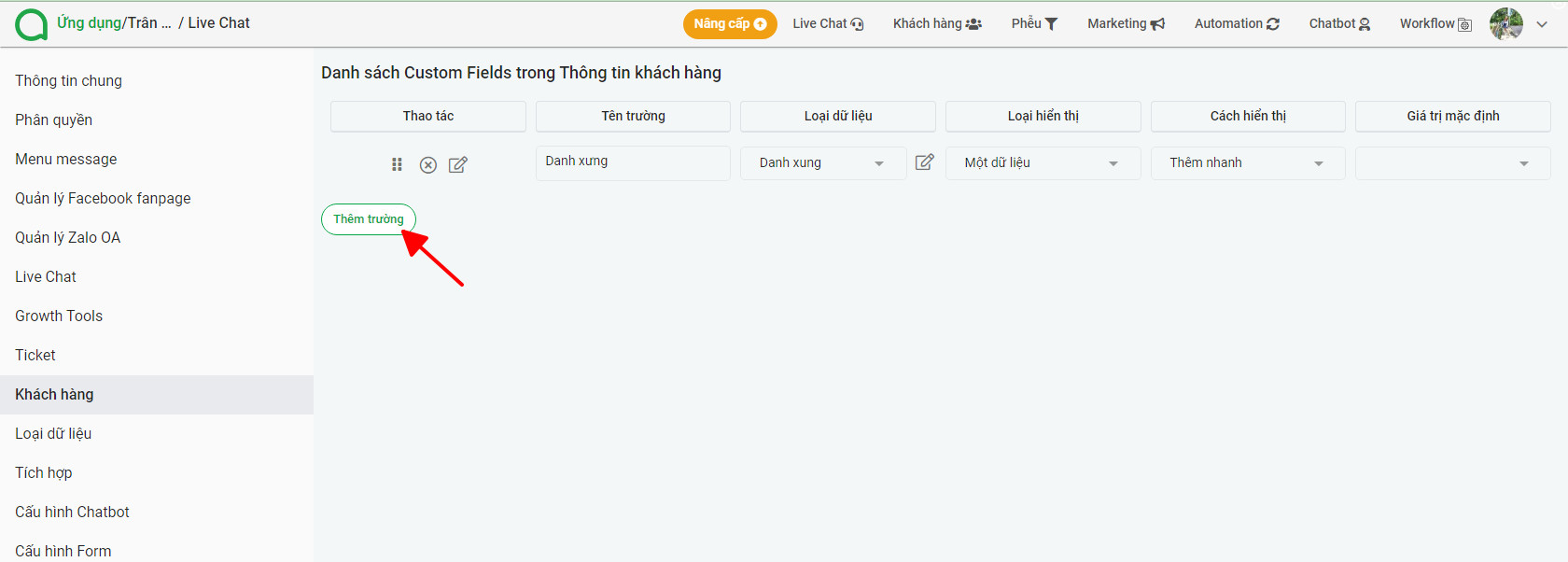
Bước 2. Tạo trường thông tin khách hàng mới
Chọn vào Khách hàng. Nhấn nút Thêm trường để tạo trường thông tin mới.
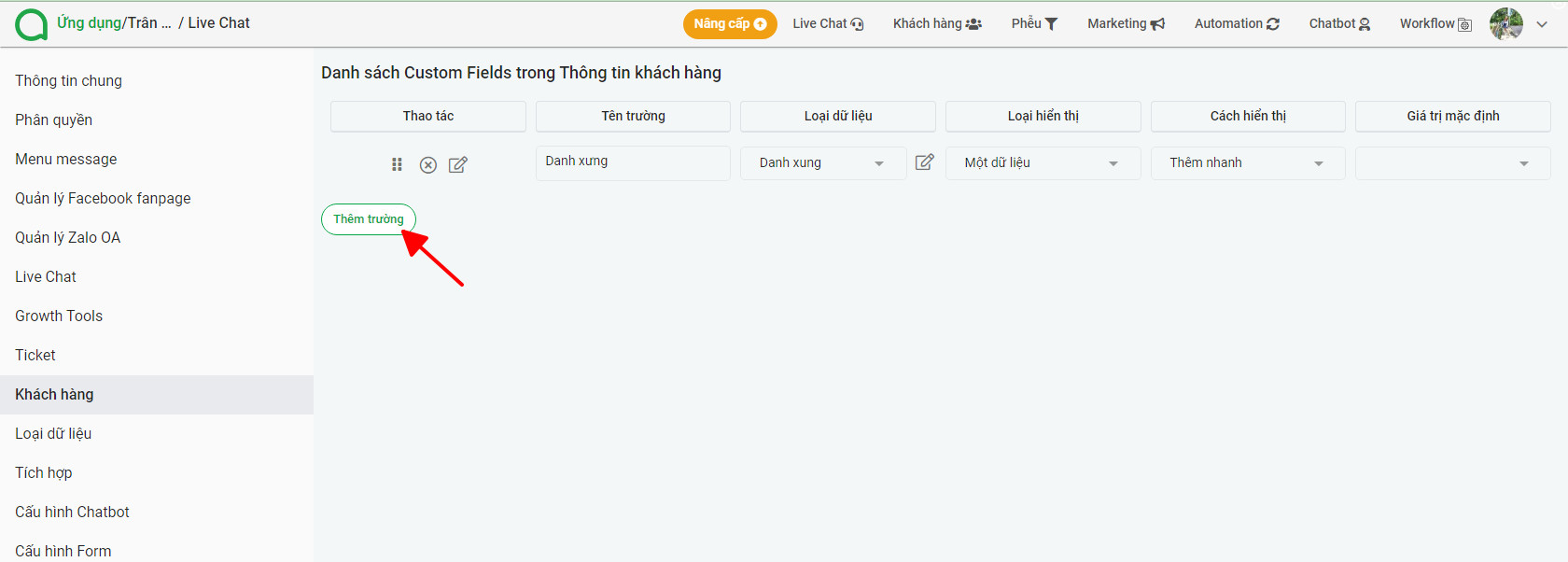
Bước 3. Nhập các thông tin:

- Tên trường: tên trường thông tin mà bạn muốn tạo mới. Ví dụ: Nghề nghiệp.
- Loại dữ liệu: tuỳ vào trường thông tin mà bạn muốn tạo là gì để chọn loại dữ liệu phù hợp. Ví dụ: bạn tạo trường thông tin mới là Nghề nghiệp, thì chọn loại dữ liệu là String, nếu trường thông tin là Ngày sinh thì loại dữ liệu là Date.
- Loại hiển thị: loại hiển thị sẽ được mặc định sau khi bạn chọn loại dữ liệu.
- Cách hiển thị: đây là trường thông tin bắt buộc (bắt buộc phải nhập dữ liệu khi thêm khách hàng mới), thêm nhanh (trường thông tin không bắt buộc).
- Giá trị mặc định: bạn có thể nhập giá trị mặc định cho trường thông tin này. Khi có khách hàng mới, thì trường thông tin này sẽ được cập nhật mặc định theo giá trị mà bạn đã nhập.
Sau khi nhập xong các thông tin, nhấn Lưu.
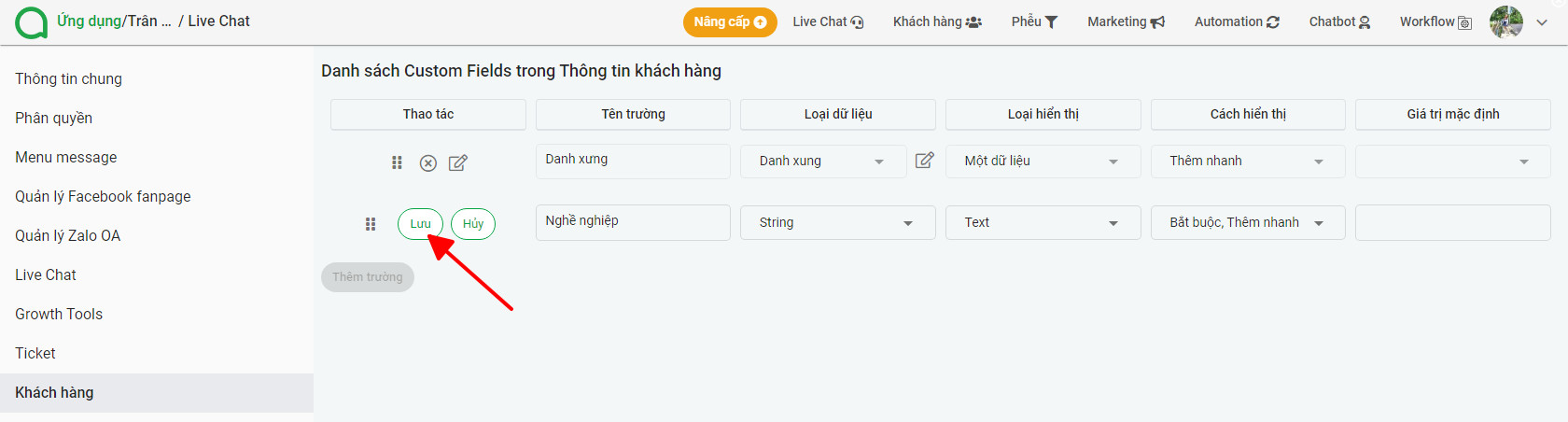
Như vậy bạn đã thêm trường thành công. Trường thông tin sẽ được hiển thị trên các thông tin của khách hàng ở Livechat hoặc danh sách khách hàng.
Chúc các bạn thao tác thành công!